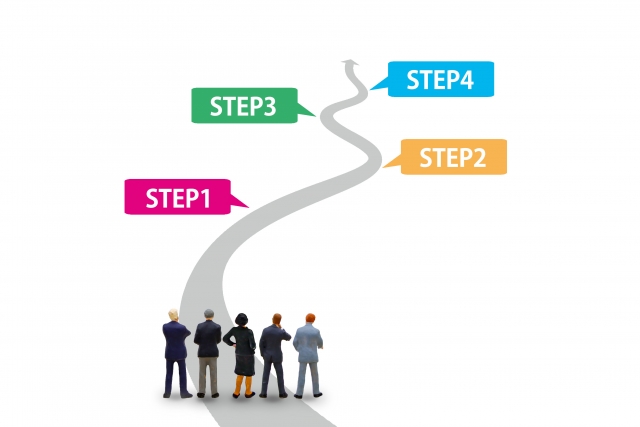近年、プロジェクト管理にITツールを使う企業が増えています。たとえば、無料で使い始められるプロジェクト管理ツールの「Brabio!」は、簡単に業務進捗を可視化できるITツールのひとつです。
しかし、「Brabio!の導入を検討しているが、ほかのツールとの違いが分からない」と悩む方も多いのではないでしょうか。
そこで今回は、Brabio!の概要や使い方、評判を網羅的に解説します。
- Brabio!の特徴や評判を知り、自社で導入すべきか検討したい
- Brabio!の無料で使える機能や制限を把握したい
- プロジェクトを一括で管理し、円滑に進めたい
という方はこの記事を参考にすると、Brabio!が自社にマッチしているかだけでなく、プロジェクトを一括で管理する方法が見つかります。
目次
Brabio!(ブラビオ)とは
ここでは、Brabio!の概要を紹介します。Brabio!の具体的な機能やほかのツールとの違いが分からない方は必見です。
「Brabio!」と「ほかのプロジェクト管理ツール」の違い
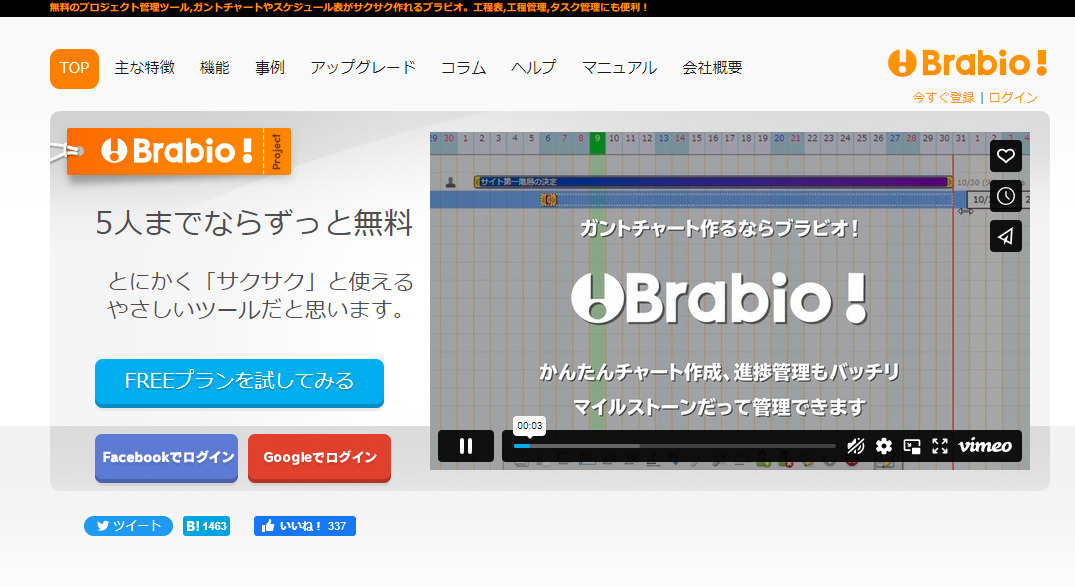
Brabio!は、誰でも簡単にガントチャートを作成でき、業務進捗を可視化するプロジェクト管理ツールです。
ガントチャートのほかにも、マイルストーンの作成やタスク管理など、プロジェクト管理に役立つ機能が多く搭載されています。また、「ガントチャート」だけでなく「カレンダー表示」「〆切カレンダー表示」など、さまざまな形式で業務進捗を可視化できます。
さらに、5人まですべての機能が無料で使い続けられる点も、ほかのプロジェクト管理ツールとの違いのひとつです。スモールチームで仮運用してから導入可否の検討ができるので、ツール導入後のミスマッチが生じにくいのです。
Brabio!の機能
Brabio!の主な機能として、以下の7つが挙げられます。
| 機能 | 概要 |
|---|---|
| ガントチャート |
各メンバーの進捗状況や締切を一目で確認できます。 |
| プロジェクト横断ビュー |
プロジェクトを横断し、会社全体のタスクや稼働状況を確認できます。 |
| タスク管理 |
自身のタスクだけでなく、メンバーにタスクを依頼して、一覧で確認できます。 |
| コメント |
メンバーと簡単にやりとりできます。メールによる通知を設定すれば、スマホを持っていない場合でも確認漏れを防げます。 |
| つぶやき |
気軽に思ったことをつぶやくことができるので、チーム内コミュニケーションの活性化につながります。 |
| 足あと機能 |
リアルタイムで自身やメンバーの閲覧履歴、コメント記録、ファイルダウンロード記録を見ることができます。 |
| 権限設定 |
プロジェクトごとに権限を細かに設定できます。 |
以上のように、Brabio!を使えばプロジェクト情報を視覚的に分かりやすく管理できます。ガントチャートでプロジェクト期限や業務進捗が可視化されると、確認漏れや共有ミスが生じにくくなり、スムーズなプロジェクト進行に役立つのです。
Brabio!でできること
Brabio!には、プロジェクト管理を円滑にする機能が数多く備わっています。そこで以下では、Brabio!でできることを3つご紹介します。
<ガントチャートを使ったプロジェクト管理>
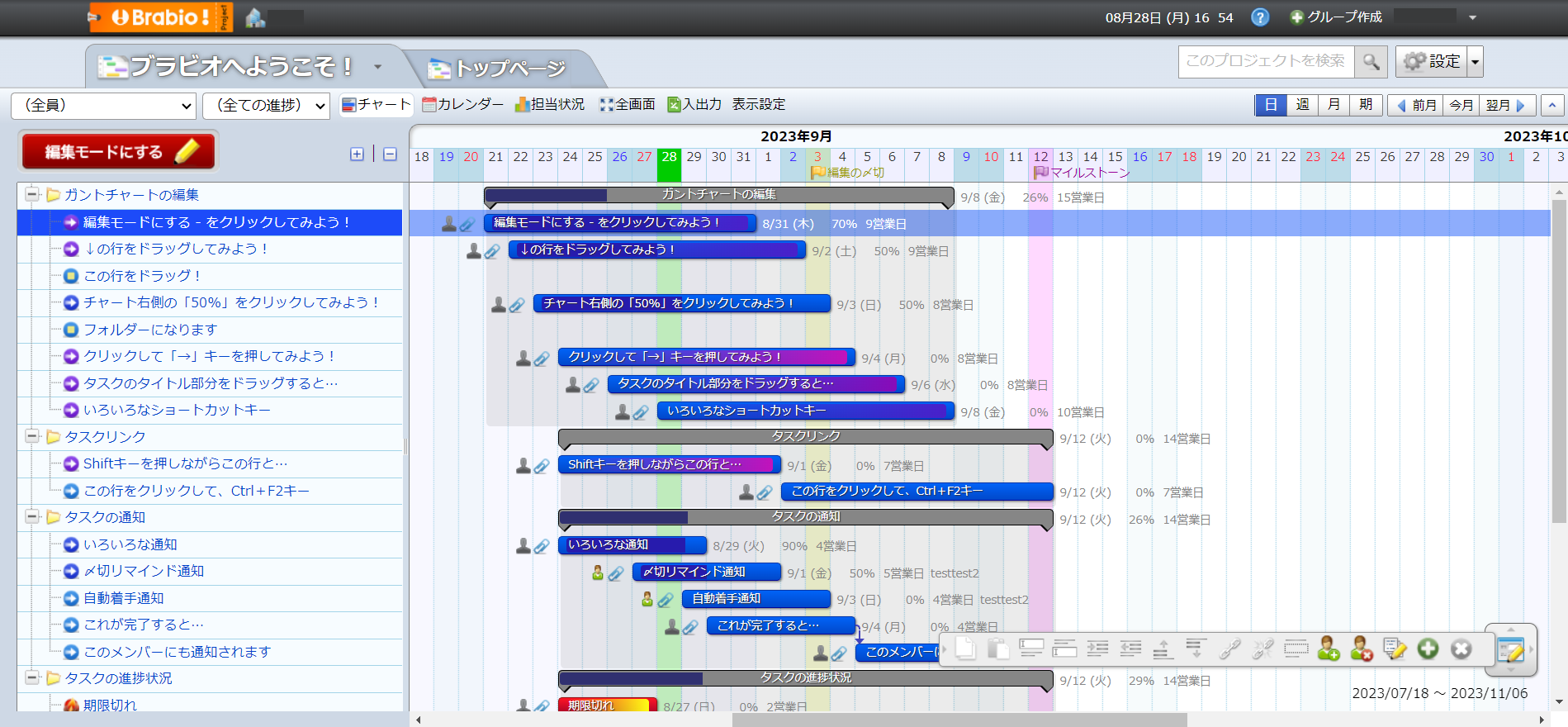
Brabio!では、プロジェクトやタスクの進捗状況を可視化する「ガントチャート」を簡単に作れます。
ガントチャートは、両端をスライドしたりドラッグしたりするだけで、簡単に期間を調節できます。また、プロジェクトごとの業務達成率をガントチャートへ記入できるので、メンバー間での正確な進捗共有が実現するのです。
<案件を横断した予定の確認>
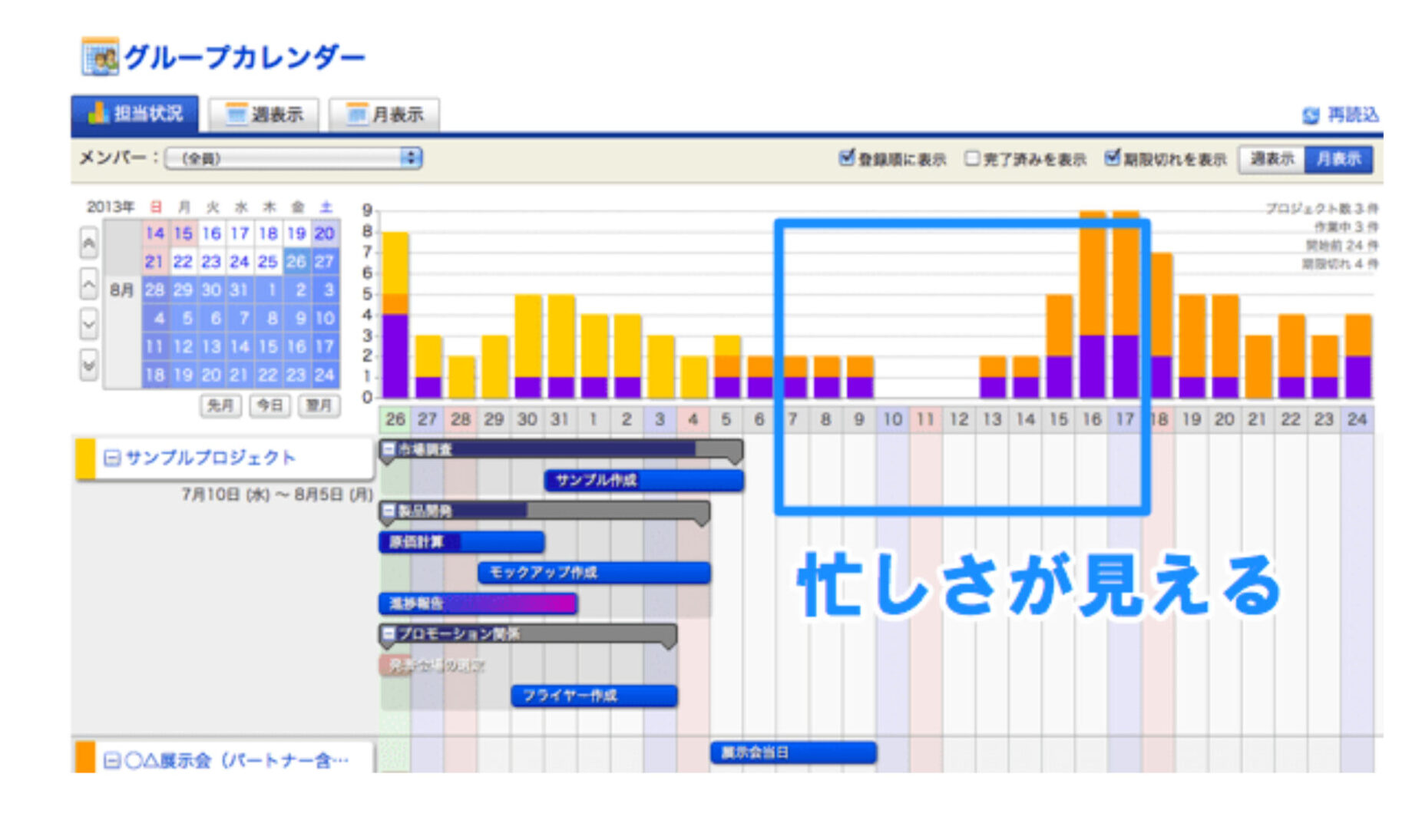
プロジェクト横断ビューを使えば、複数のプロジェクトを跨いでメンバーの状況を確かめられます。
従来のガントチャートやタスクでは、プロジェクトごとの進捗状況しか確認できませんでした。しかし、プロジェクト横断ビューを使えば、組織全体で「誰が・いつ・何を」しているかが明確になるのです。
<コミュニケーションの円滑化>
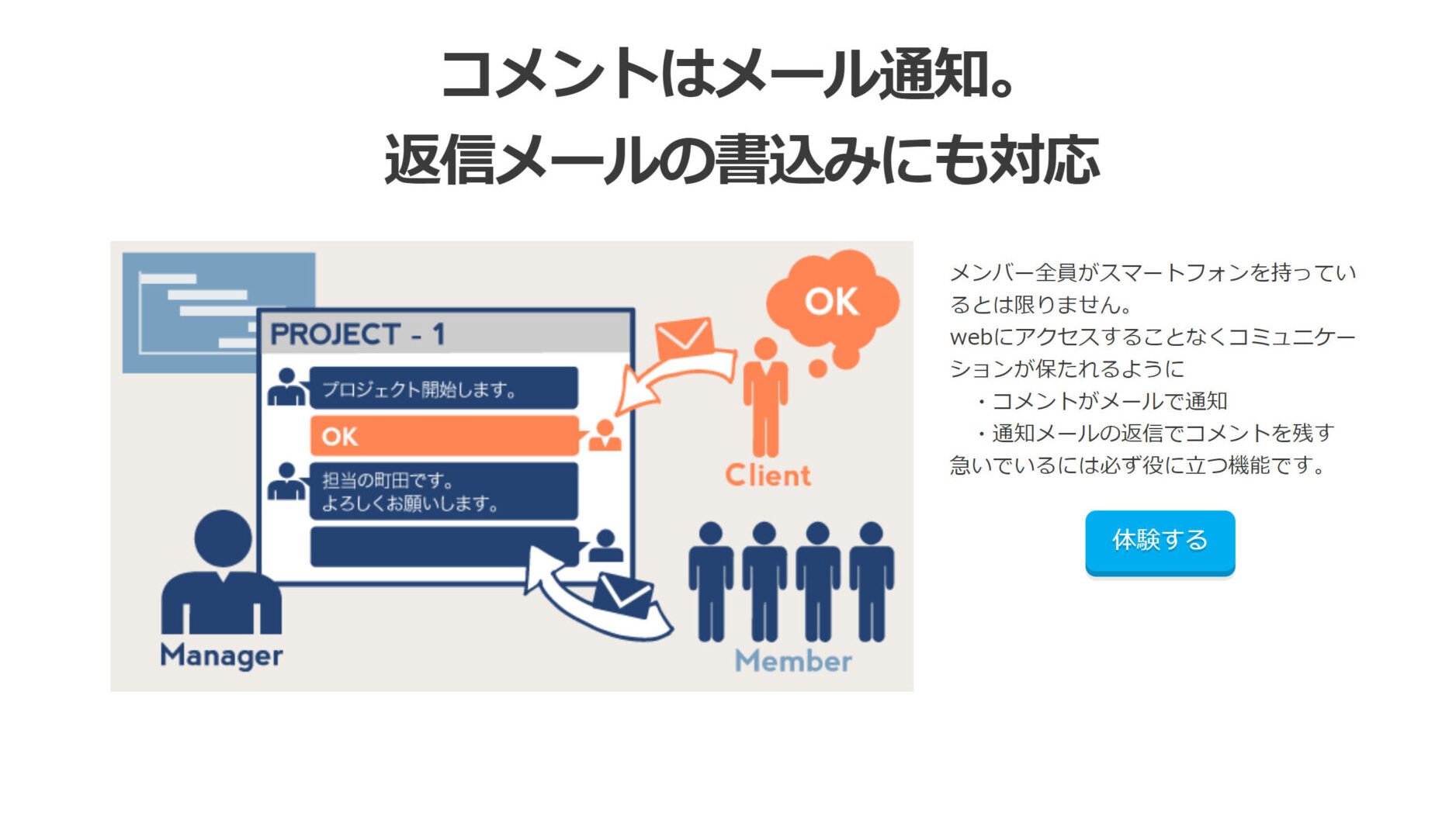
引用:Brabio!のコメント
Brabio!のコメント機能は、コミュニケーションの促進や情報共有に役立ちます。
コメント機能を使えば、時間や場所を問わずやりとりできるうえ、メールで通知する「リマインド機能」も搭載されているため、確認漏れを防げます。また、「つぶやき機能」を使えば、掲示板へ書き込むように社内全体でコミュニケーションが取れるのです。
ただし、コメントやつぶやきでのやりとりが増えると、話題が錯綜して流れてしまい、確認漏れにつながります。そこで、プロジェクトや作業単位でやりとりできる「Stock」のようなツールを使えば、情報が入り乱れる心配はありません。
Brabio!のセキュリティ対策
Brabio!ではセキュリティ対策として、顧客データをGoogleクラウド内で管理しており、複数のバックアップを取ることでデータの保護を行なっています。
また、IPアドレス制限、アカウントロック、アクセス制限などのセキュリティ機能も数多く完備されています。他にも、「あしあと」という機能によってあらゆる情報にアクセスした記録を残すことができるので、不正の未然防止につながります。
ただし、Brabio!は操作が難しいといった声が見られるため、ヒューマンエラーによる情報漏洩に注意する必要があります。特に、複数人が参加するプロジェクトの進捗管理に使用するのであれば「誰でも使える操作性である」を確認しましょう。
Brabio!の使い方
ここでは、Brabio!の使い方として「プロジェクトを作成する方法」と「ガントチャートを作成する方法」を解説します。以下の手順を参考にすると、導入後スムーズに使えるので必見です。
以下、Brabio!>マニュアルより参照・引用しております。
プロジェクトを作成する方法
- アカウントを登録してログイン後、左のメニューバーから [ プロジェクトリスト ] を選択して、画面上部の [ プロジェクトの追加 ] をクリックします。
- 「プロジェクト名」や「計画モード」「公開範囲」「メンバー」を設定します。計画モードにチェックすると管理者以外の書き込みが禁止され、非公開にチェックすると参加メンバーと監査メンバー以外の閲覧ができなくなります。
- 設定を入力したら、ページ下部の [ 追加する ] をクリックしましょう。プロジェクトの作成が完了して、ガントチャートの編集画面に移ります。
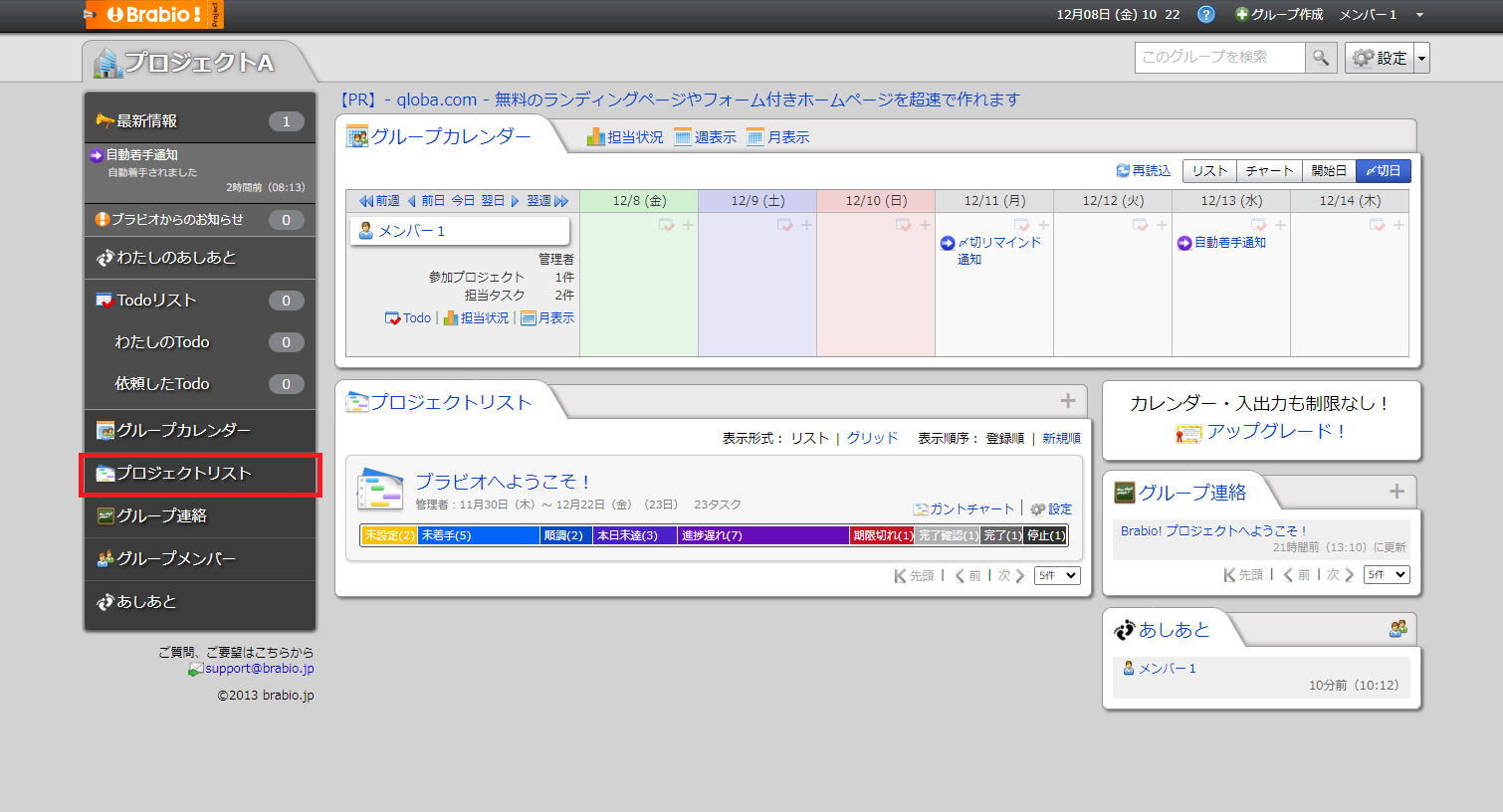
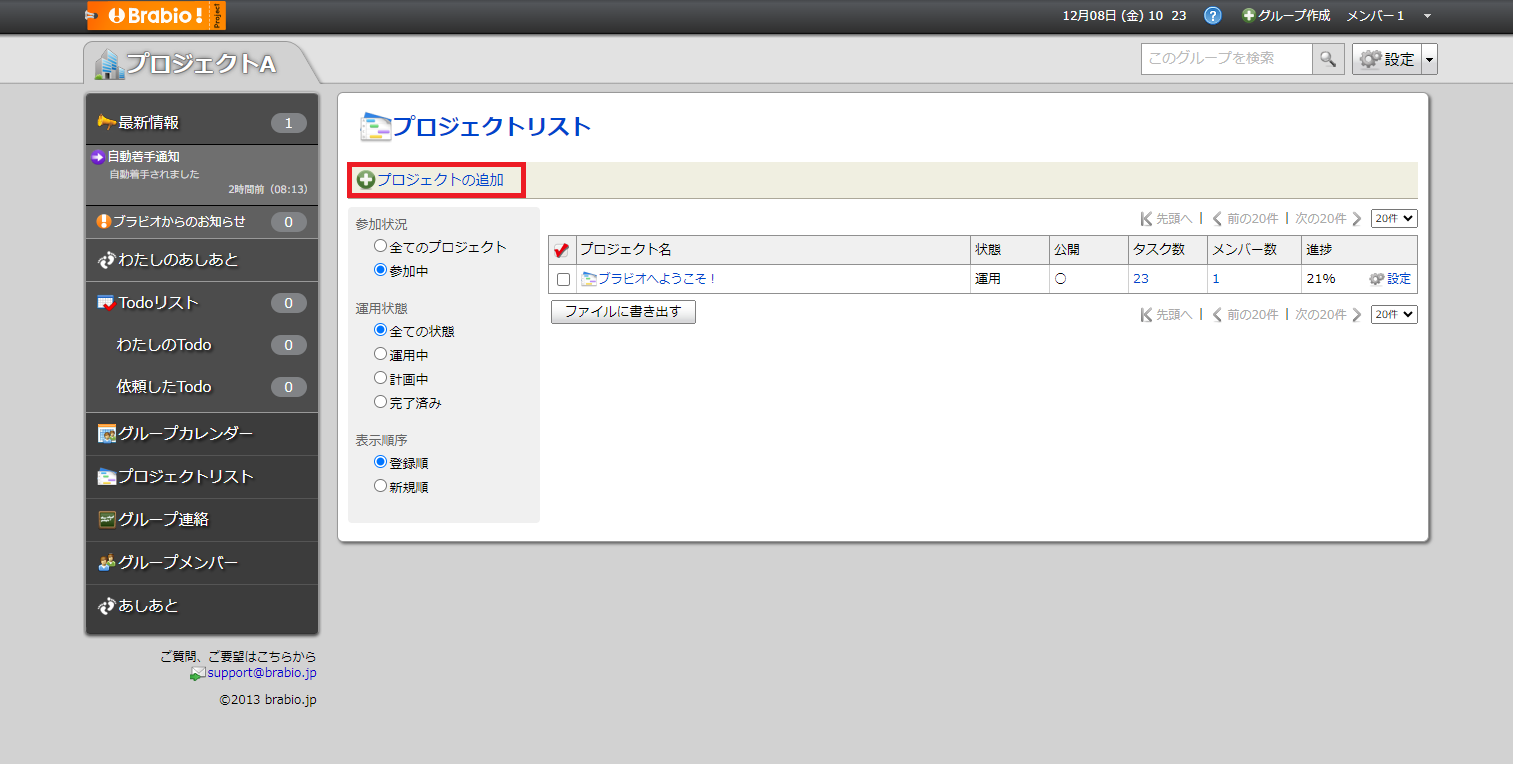
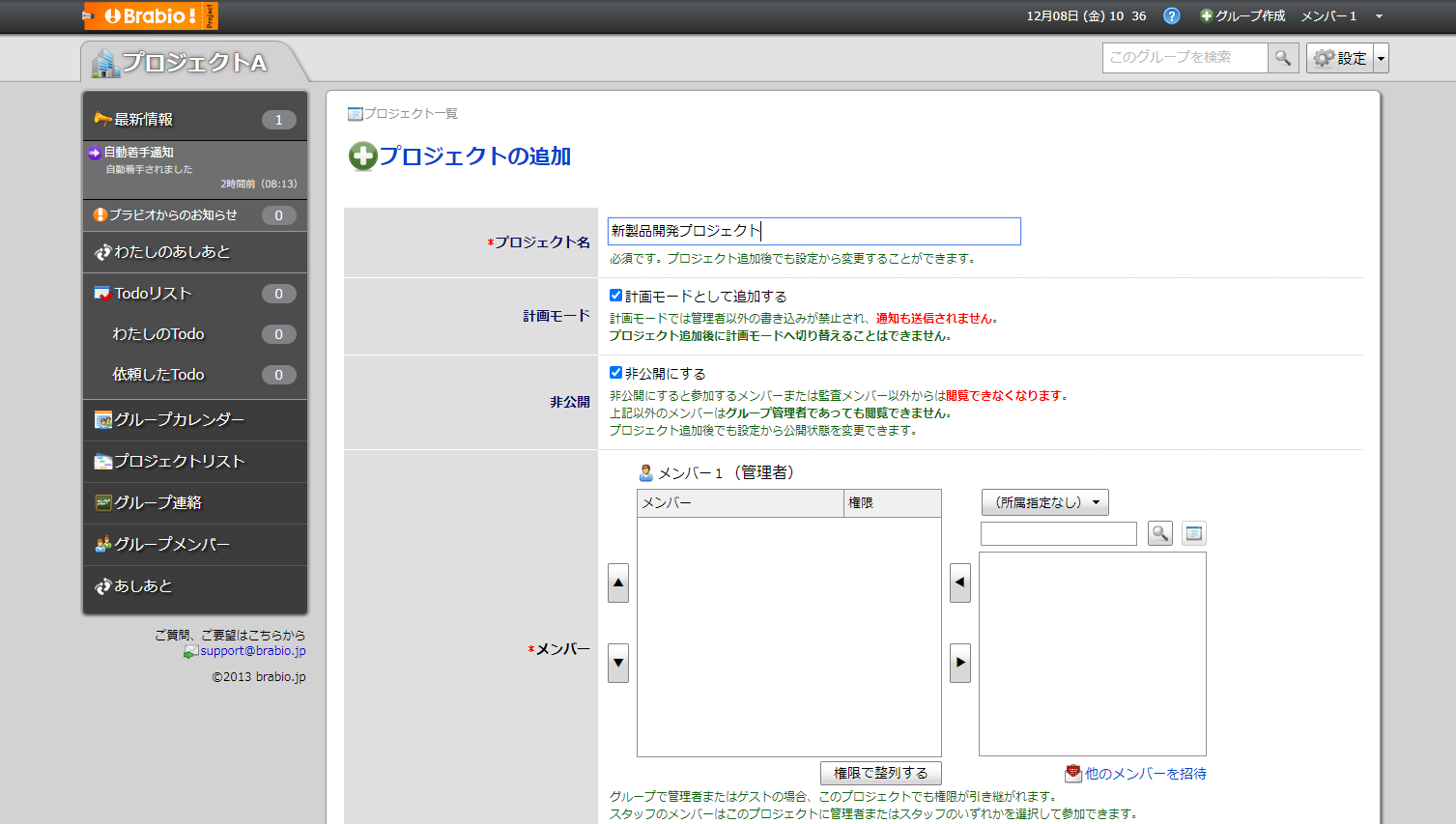
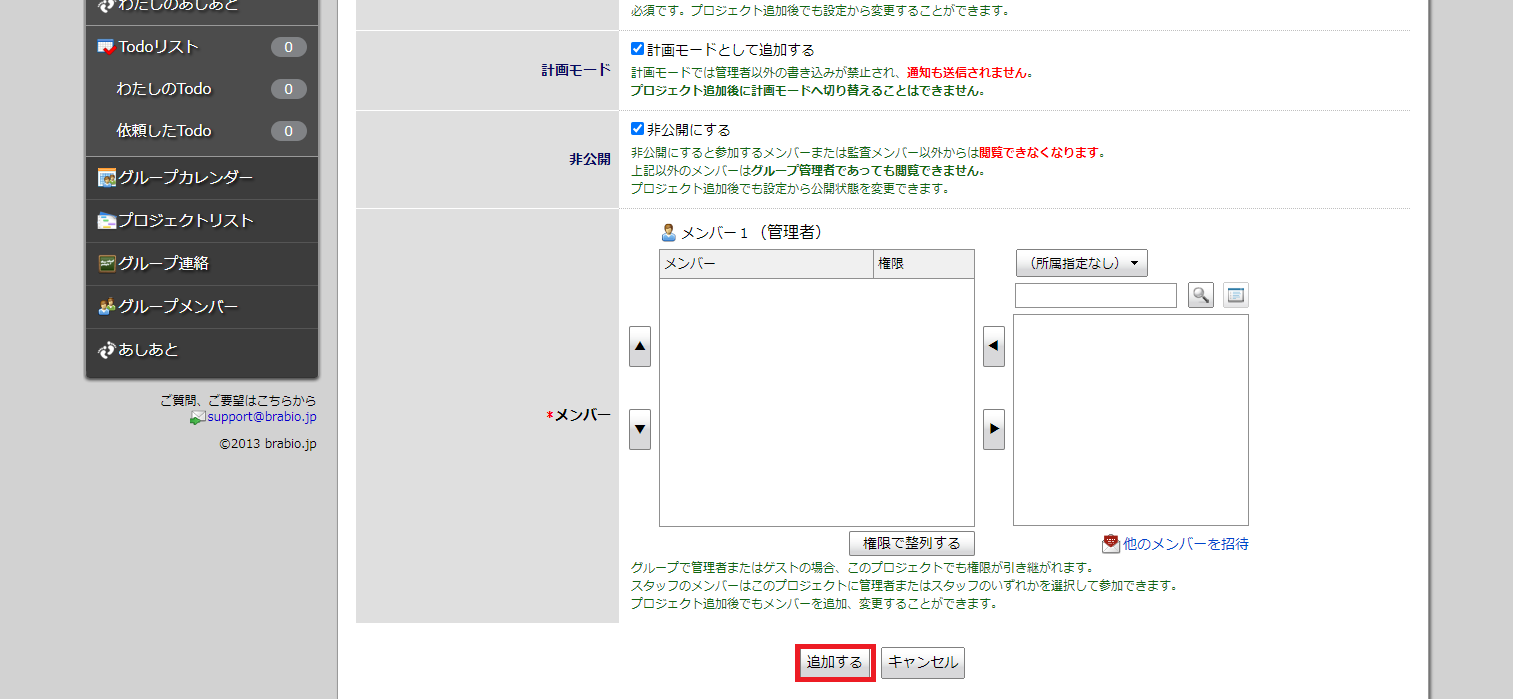
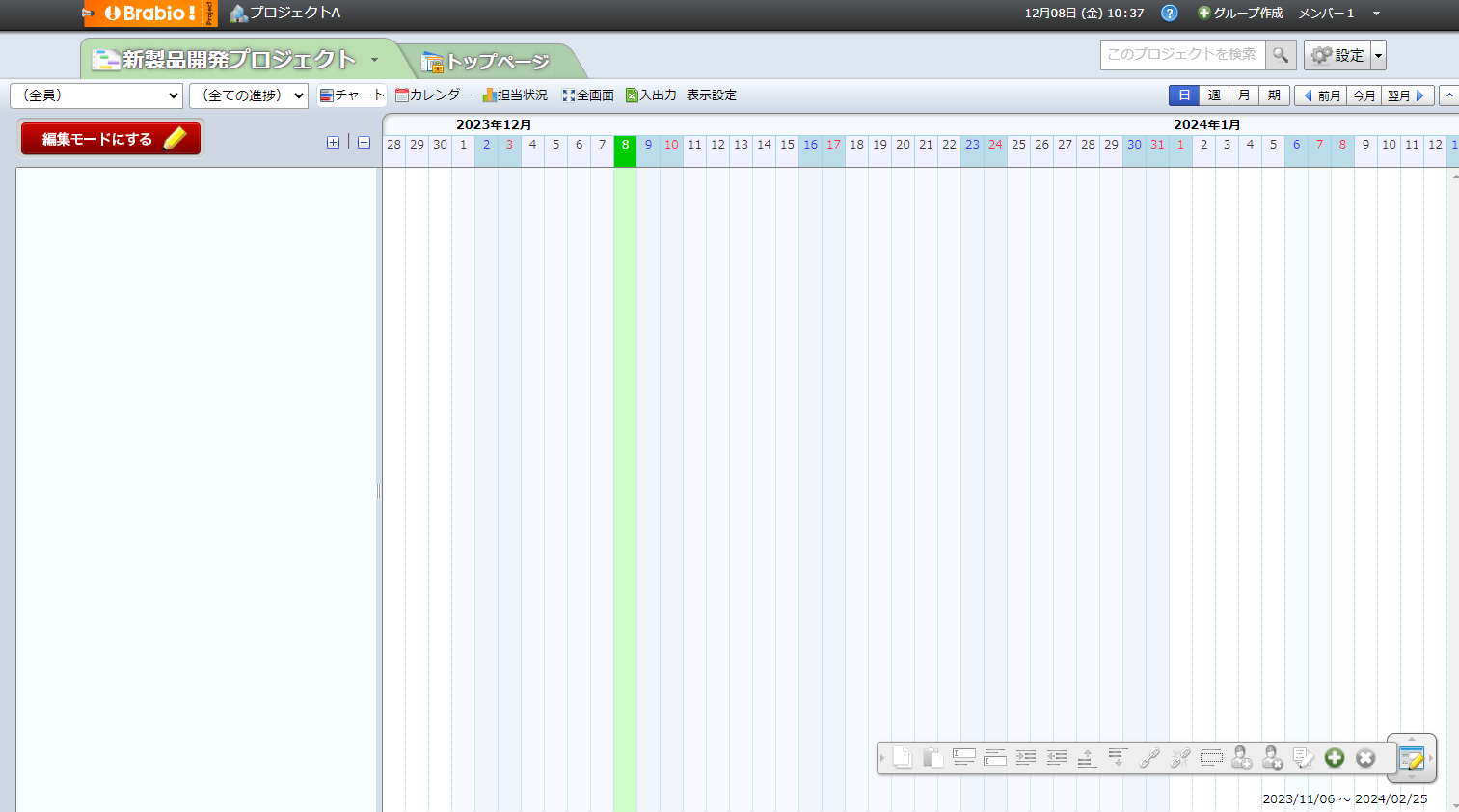
ガントチャートを作成する方法
- はじめに、画面左の [ 編集モードにする ] をクリックします。
- [ タイトルを入力する ] から、チャートを作りたい作業を追加します。
- 作業を追加したら、実際にチャートを引きます。チャートは、作成したい期間でドラッグするだけで簡単に作れます。
- 次に、タスクフォルダを作ります。たとえば、親タスクが「作業A」で子タスクが「作業B」「作業C」「作業D」の場合、初めに「作業B」をクリックします。
- パソコンの「Shiftキー」を押しながら、「作業D」をクリックします。
- パソコンの「矢印(→)キー」を押すと、タスクフォルダが作成されます。
- 作成後は、画面左上の [ 保存する ] を忘れずにクリックしましょう。
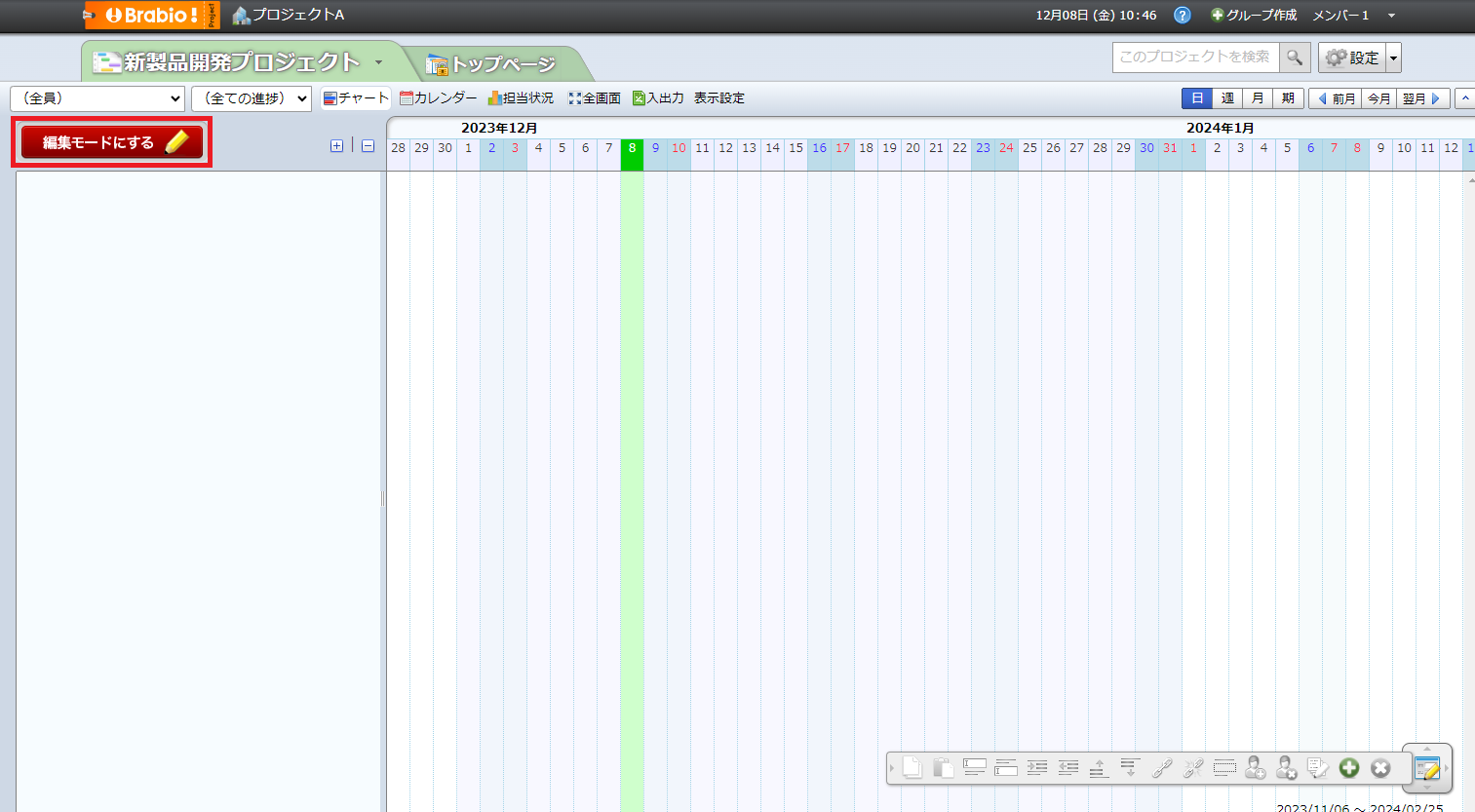
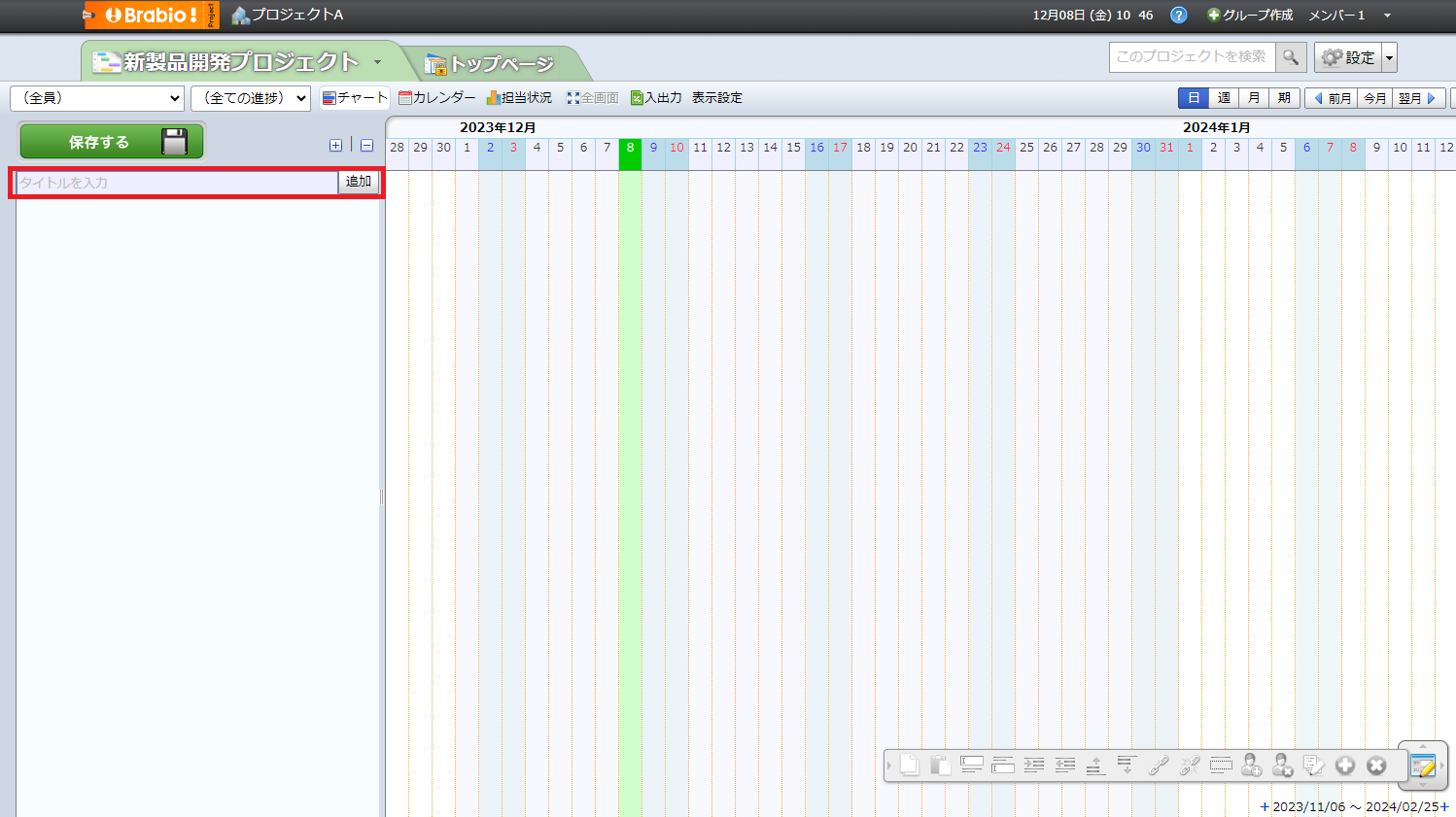
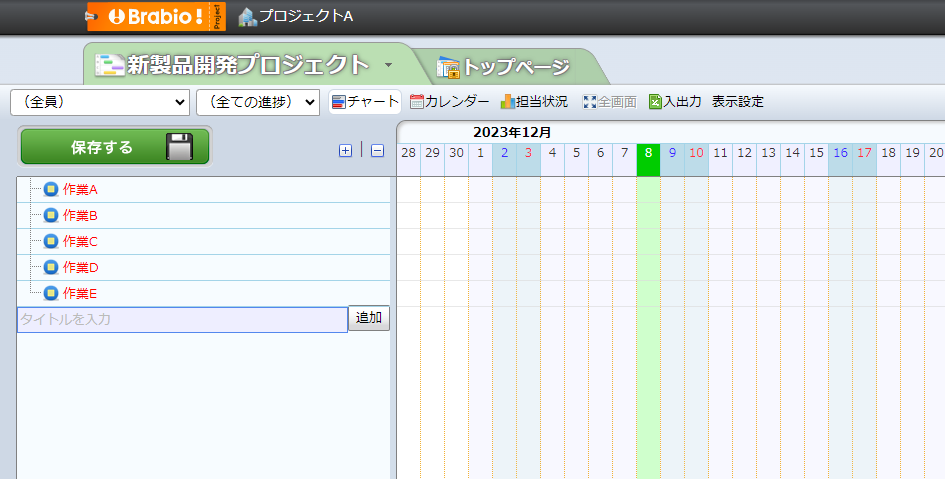
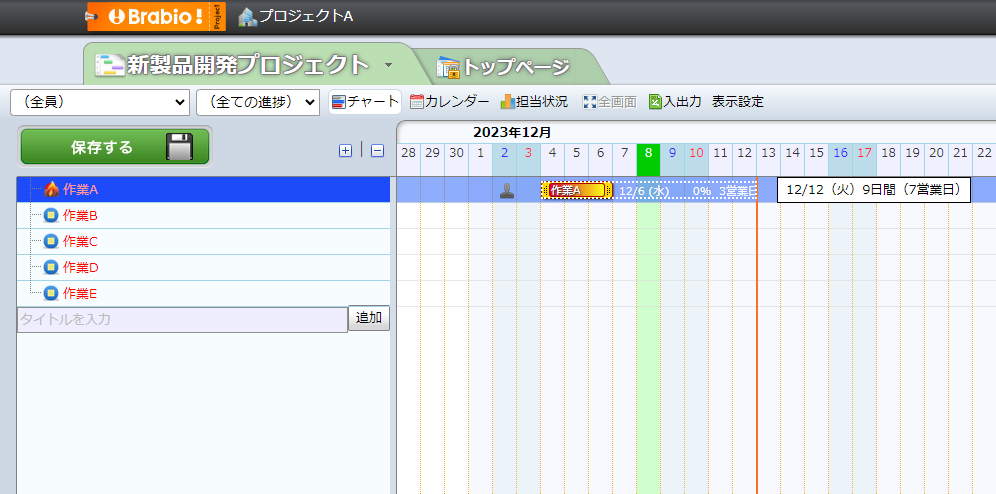
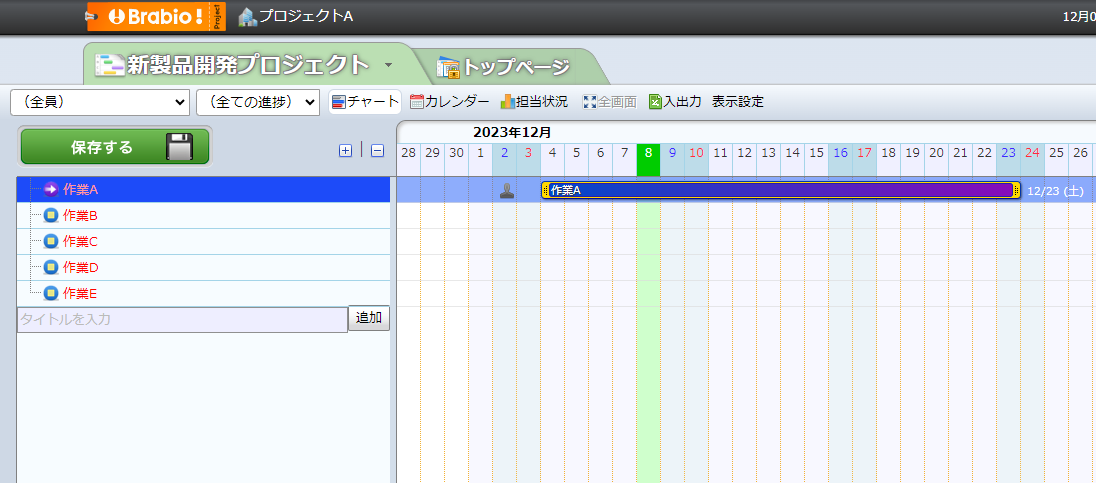
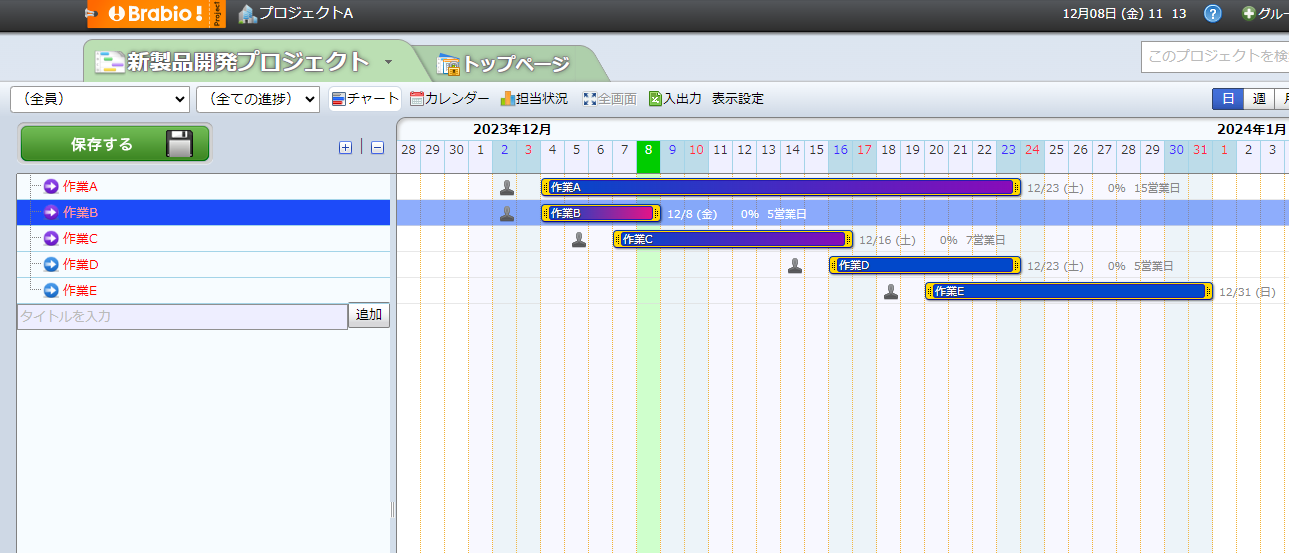
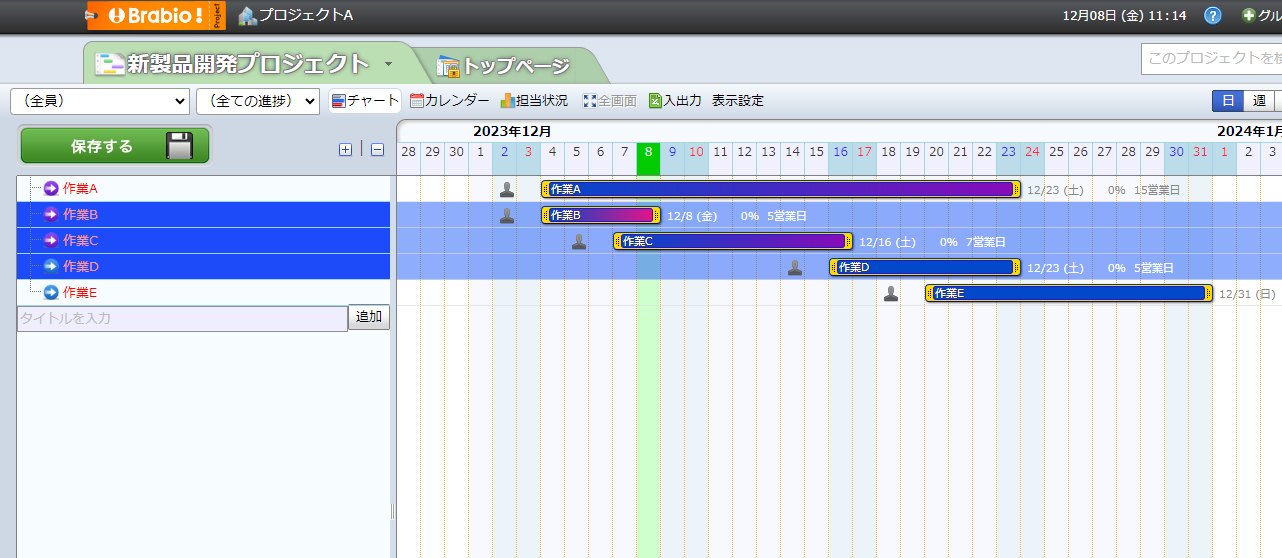
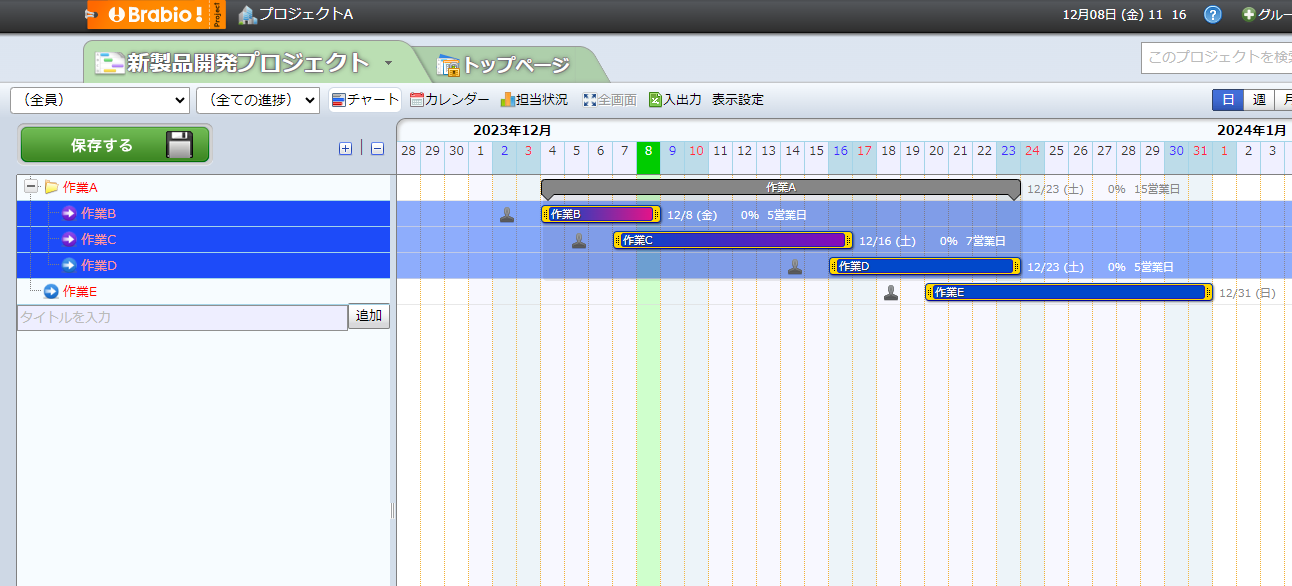
以上のように、Brabio!ではドラッグで直感的にガントチャートを作成したり、キーボードを1クリックするだけで簡単に整理したりできます。また、タスクをダブルタップすれば「進捗」「内容」「メンバー」などの詳細を設定可能です。
アカウントを連携・削除する方法
まず、アカウントの連携方法について説明します。
- はじめに、画面右上の自分の名前をクリックし、アカウント設定を選択します。
- アカウント設定の画面から[認証連携設定]の画面を開き、自身のアカウントにログインします。
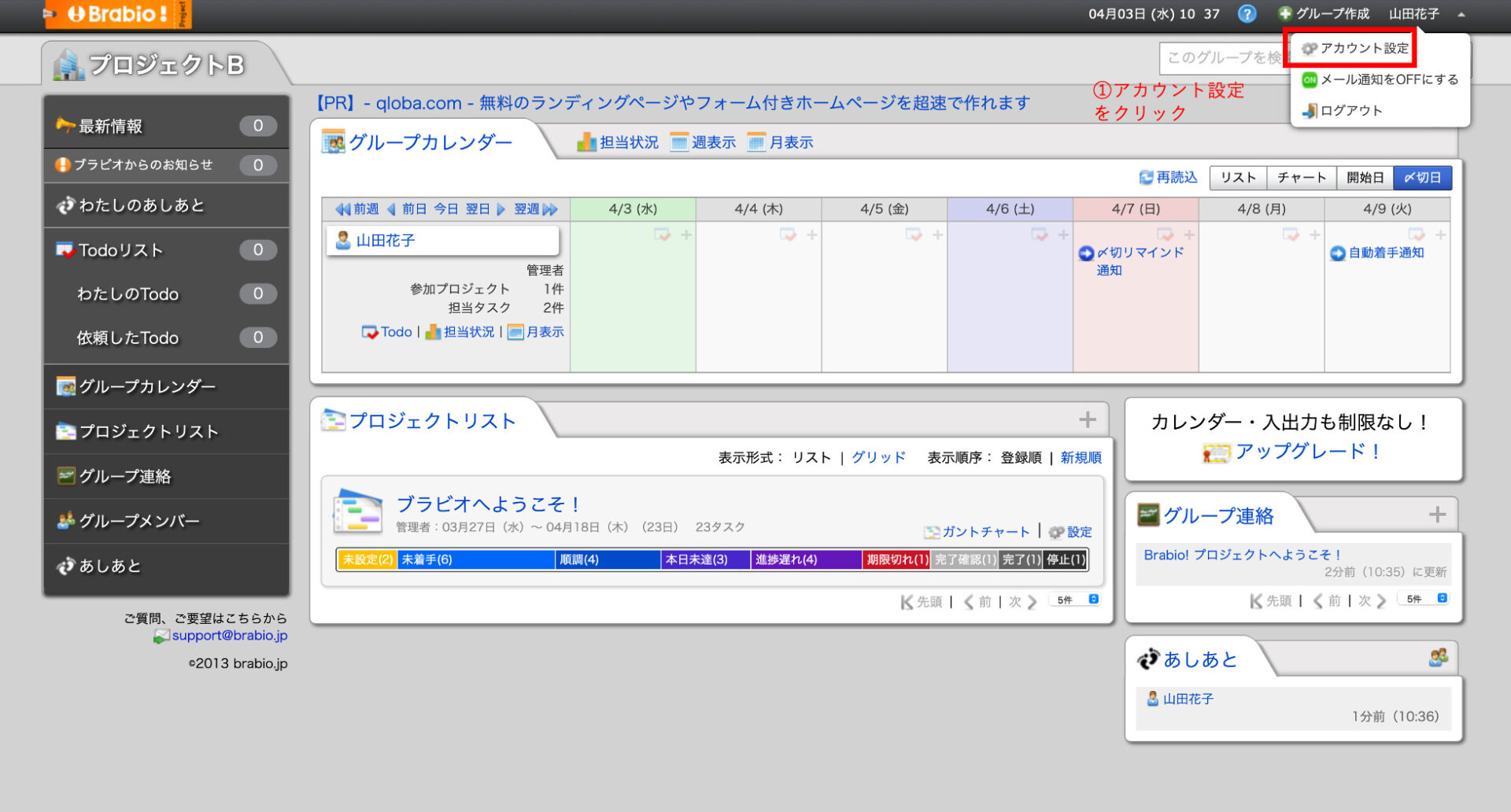
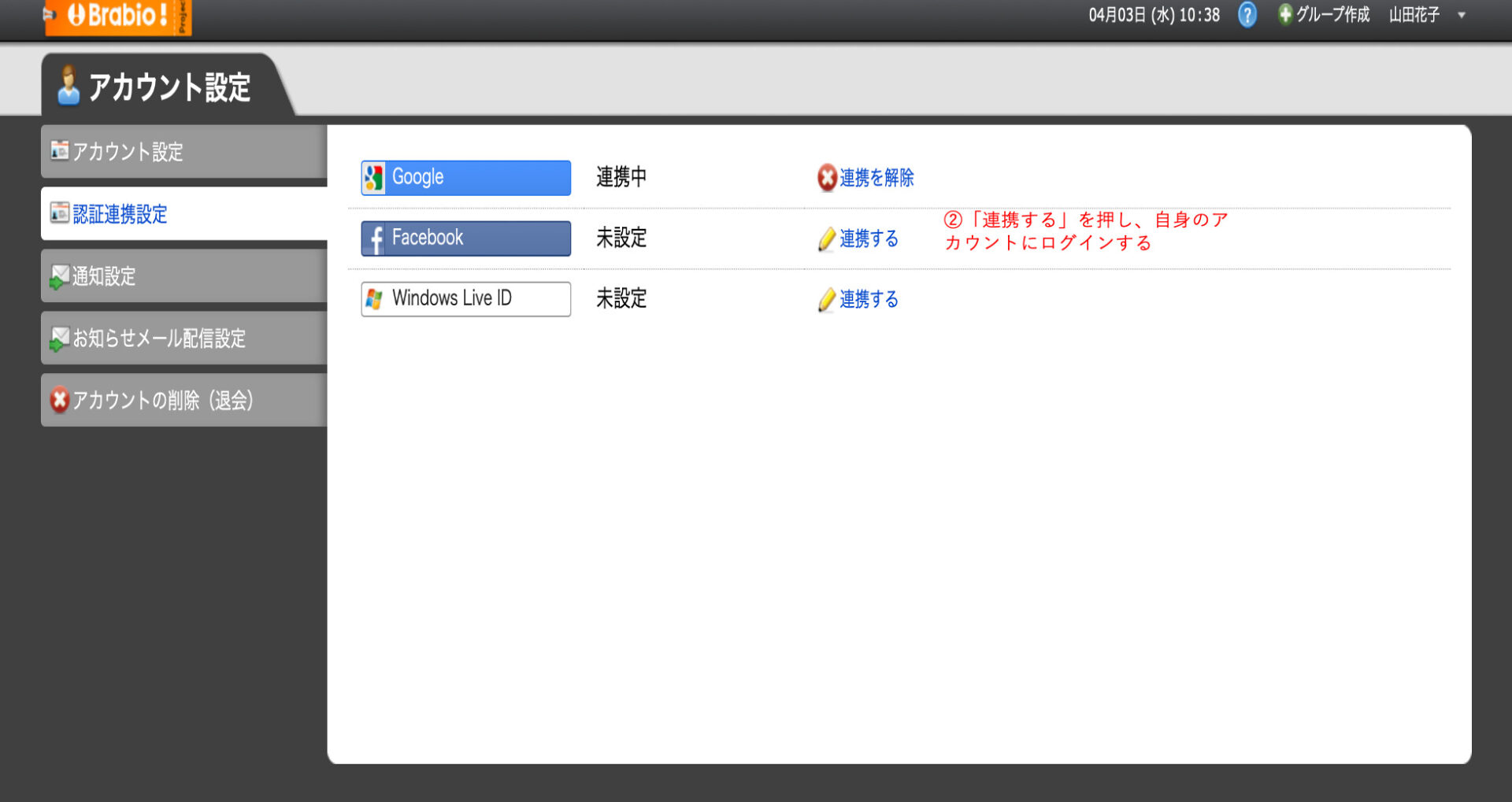
以上の2ステップで、他のアカウントとの連携は完了です。
次に、アカウントの削除の仕方について説明します。
- アカウント設定画面から[アカウントの削除(退会)]のページを開き、「削除する」をクリックします。
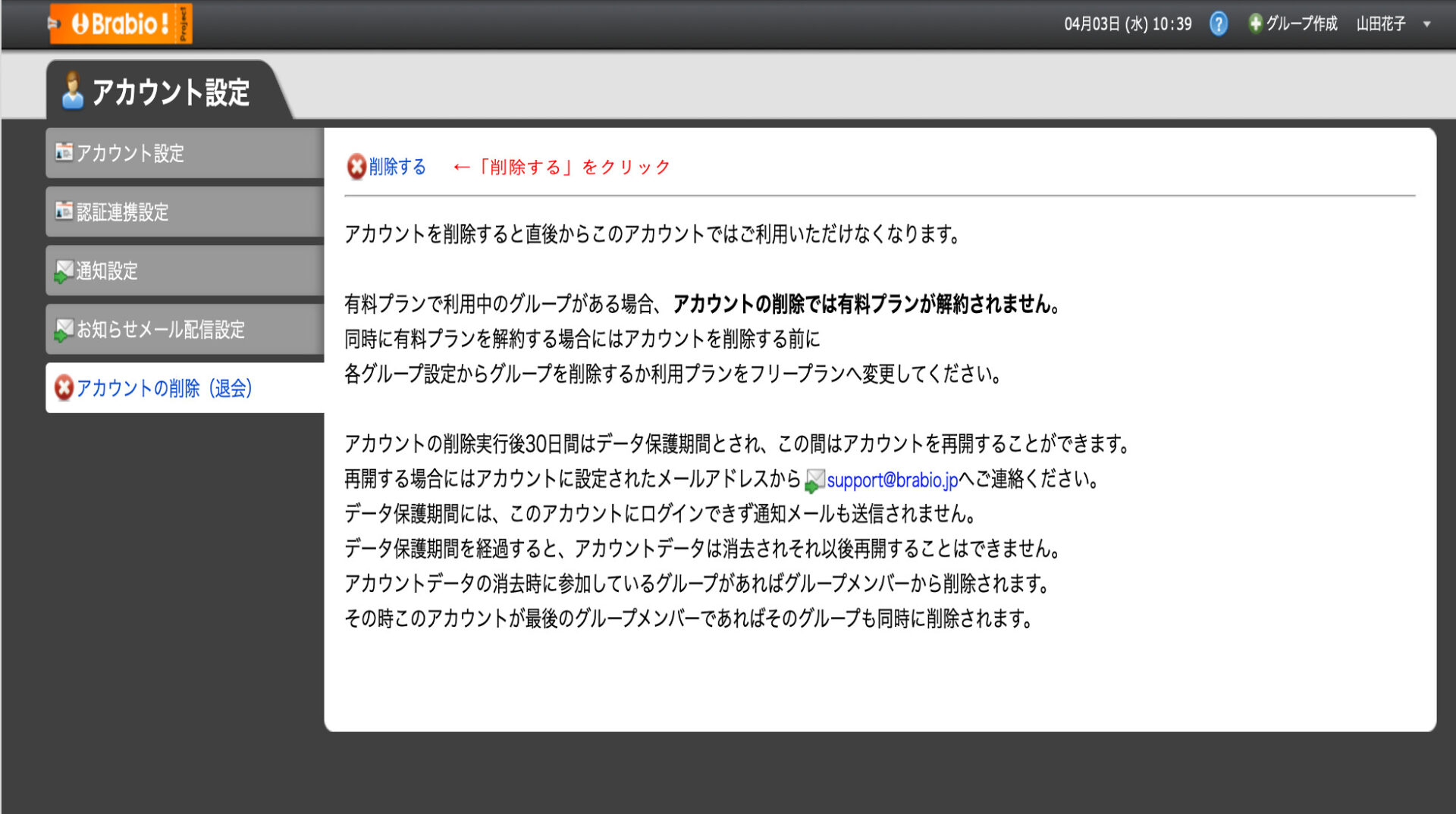
以上より、アカウントの削除ができます。
Brabio!では、アカウントの連携や削除が、わずかな操作でできるのです。ただし、それゆえ、誤って削除されてしまう可能性もあるので注意しましょう。

Brabio!の料金プラン一覧
Brabio!には、以下の4種類の料金プランが用意されています。
【無料プラン】
| 価格 |
0円/月 |
|---|---|
| ユーザー |
5ユーザーまで |
| プロジェクト数 |
無制限 |
| ストレージ |
50MBまで
※ストレージオプションは有料プランのみ |
【エントリープラン】
|
プラン10 |
プラン20 |
プラン30 |
プラン40 |
プラン50 |
|
|---|---|---|---|---|---|
| 価格 |
3,300円/月 |
6,600円/月 |
9,900円/月 |
13,200円/月 |
16,500円/月 |
| ユーザー |
10ユーザーまで |
20ユーザーまで |
30ユーザーまで |
40ユーザーまで |
50ユーザーまで |
【ミッドレンジプラン】
|
プラン100 |
プラン200 |
プラン300 |
|
|---|---|---|---|
| 価格 |
33,000円/月 |
66,000円/月 |
99,000円/月 |
| ユーザー |
100ユーザーまで |
200ユーザーまで |
300ユーザーまで |
【エンタープライズプラン】
要問合せ
エントリープラン・ミッドレンジプランのプロジェクト数は無制限であり、ストレージは1GBまでです。ストレージの拡張は「+5GB :1,100円/月」「+10GB:1,650円/月」の2プランから選べます。
参考:Brabio!価格プラン
【使いにくい?】Brabio!のデメリットとは
Brabio!を利用するうえでは、以下3点のデメリットに注意しましょう。
- 直感的に使いこなせない
- コメントが流れる
- つぶやきの検索ができない
Brabio!はガントチャートを簡単に作成できるものの、独自のUI(操作画面)を覚える必要があり、直感的に使いこなせません。
コメントのやりとりが増えると、情報が縦に流れ話題が錯綜したり、確認漏れが生じたりするので、適切に管理しなければなりません。
アイデアを気軽に投稿する場所として用意されている「つぶやき」には検索機能がないため、都度目的の情報を探し出さなければなりません。
このように、Brabio!では「直感的に使いこなせない点」「コメントが流れる点」「情報へのアクセス性が良くない点」があるので、運用時には工夫が必要です。
【必見】最も簡単にプロジェクト管理できるツール
以下では、最も簡単にプロジェクト管理できるツールを紹介します。
Brabio!は「ガントチャート」や「プロジェクト横断ビュー」など、進捗率や各メンバーの進捗を可視化する機能が豊富に備わっています。ただし、「直感的に使えない」「情報が流れやすい」といったデメリットがある点には注意が必要です。
また、機能が多いため、ITに詳しいメンバーがいなければ、使いこなせずに放置される可能性が高いです。したがって、プロジェクト管理には「必要な機能が過不足なく備わったITツール」を選びましょう。
結論、自社のプロジェクト管理には、非IT企業に勤める65歳以上の方でも簡単にプロジェクト管理できるツール「Stock」一択です。
Stockの「ノート」は業務内容や進捗などあらゆる情報を残せて、直感的な「フォルダ」で一元管理できます。また、ノートに紐づく「メッセージ」や「タスク」を使えば、話題が入り乱れずにやりとりやタスク管理ができるのです。
誰でも正確なプロジェクト管理ができるツール「Stock」

「Stock」|最もシンプルな情報ストックツール
Stockは、社内のあらゆる情報を、最も簡単に「ストック」できるツールです。「社内の情報を、簡単にストックする方法がない」という問題を解消します。
Stockを使えば、「ノート」の機能を利用して、要件などのテキスト情報や、画像やファイルなどのあらゆる情報を誰でも簡単に残せます。
また、「タスク」や「メッセージ」の機能を利用すると、ノートに記載したテーマごとにコミュニケーションを取ることができるため、あちこちに情報が分散せず、常に整理された状態で業務を遂行できます。
<Stockをおすすめするポイント>
- ITに詳しくない数人~数千人の企業向け
ITの専門知識がなくても問題なく、あらゆる企業が簡単に始められます。
- とにかくシンプルで、誰でも使える
余計な機能は一切なくシンプルなツールなので、誰でも簡単に情報を残せます。
- 驚くほど簡単に「情報ストック」と「タスク管理」ができる
社内の共有情報等の「情報ストック」が驚くほどしやすく、さらに直感的な「タスク管理」も可能です。
<Stockの口コミ・評判>

塩出 祐貴さん
松山ヤクルト販売株式会社 |
|
「強烈な『ITアレルギー』がある弊社にも、Stockならば、一切混乱なく導入できました」 ★★★★★ 5.0 弊社の宅配部門のスタッフの半分近くは50代以上と高齢で、キーボード入力が苦手なスタッフもいるほど、ITツールへの強い抵抗感がありました。しかし、Stockは他ツールに比べて圧倒的にシンプルで、直感的に使えるため、予想通り非常にスムーズに使い始めることができました。 |

加井 夕子 さん、海野 紘子 さん
SBIビジネス・イノベーター株式会社 |
|
「SBIグループの厳格なセキュリティ基準をも満たす、誰にでもお勧めの情報ストックツールです」 ★★★★★ 5.0 当社が導入するシステムには非常に厳格なセキュリティ基準を満たすことが要求されていますが、Stockのシステムは極めて高度なセキュリティ基準で開発・運営されているため、SBIグループのセキュリティ基準でも全く問題なく導入することができました。 |

江藤 美帆さん
栃木サッカークラブ(栃木SC) |
|
「ナレッジが属人化しやすいプロスポーツクラブには、Stockを非常に強くお勧めします!」 ★★★★★ 5.0 元々悩んでいた『ナレッジがブラックボックス化してしまう』という問題が、驚くほどうまく解消されました。 『Stockさえ見れば、すぐに必要な情報を把握できる』という状況を作り出すことに成功し、明らかに生産性が向上しました。 |
<Stockの料金>
- フリープラン :無料
- ビジネスプラン :500円/ユーザー/月
- エンタープライズプラン :1,000円/ユーザー/月
Brabio!の口コミ・評判
以下では、Brabio!を実際に導入したユーザーの口コミ・評判を紹介します。ユーザーの声も参考に導入を検討しつつ、導入後のミスマッチを防ぎましょう。
※こちらでご紹介する口コミ・評判はITreviewより引用しております。
Brabio!の良い口コミ・評判
ここでは、Brabio!の良い口コミ・評判を紹介します。利用ユーザーからは「進行管理がしやすくなった」「直感的にガントチャートを作れる」との声が挙がっています。
非公開ユーザー、投稿日:2023年12月28日ガントチャート形式なのでプロジェクトのタスクが俯瞰して確認できます。また、タスクの追加もガントチャート上で直感的に作成が可能であり、作成するオペレーションも簡単です。、そのため、たくさんのタスクを作らなくてはならない場合に助かってます。ガントチャートの内容をExcelに出力する機能も便利です。(オフラインでの作業も可能になるため)
内田 英志郎、投稿日:2023年03月03日チームでのプロジェクトの進行管理に使っています。ガントチャートで進行管理ができるのはたいへん助かっており、PJTの進行漏れがほぼなくなりました。
非公開ユーザー、投稿日:2023年01月20日優れている点・好きな機能・直感的な操作でガントチャートが作成できること・タスクの状況更新がしやすいこと・無料でも十分な機能がつかえること
Brabio!の改善点に関する口コミ・評判
次に、Brabio!の改善点に関する口コミ・評判を紹介します。利用ユーザーからは「UIに課題がある」「一部のオペレーションがわかりづらい」との声が挙がっています。
非公開ユーザー、投稿日:2023年12月28日ガントチャート上でタスクは簡単に直感的に作成できたのですが、 タスクをまとめるフォルダを作成するオペレーションがわかりづらかった。カテゴリ化するオペレーションがもっと簡単にできると時間短縮につながり、さらに良くなるのではないかと思いました。
非公開ユーザー、投稿日:2023年03月03日UIがシンプルというと聞こえが良いのですが、かなり古く、アクションの変更や新設をするまでのクリック数も多いので、導線を見直していただけるともっと使いやすくなると感じています。
非公開ユーザー、投稿日:2023年01月20日プロジェクトが増えてくると一覧画面に収まらず、ページ送りが必要なところUIが洗練されていないところあまりソフトの更新がされないところ
Brabio!の使い方や口コミ・評判まとめ
ここまで、Brabio!の概要や使い方、評判、料金まで網羅的にご紹介しました。
Brabio!は無料で使い始められるうえ、ガントチャートを手軽に作成して、プロジェクトを視覚的に管理できます。しかし、「コメントが流れやすい」「検索機能が乏しい」「UIが古い」などの評判やデメリットがある点に注意しましょう。
また、独特なUIで操作が複雑なので、ITに詳しくない社員が使いこなすのが難しく、社内に浸透しづらいです。そこで、「操作が簡単で、プロジェクト管理に必要な機能が過不足なく備わったツール」を選ぶと、運用がスムーズに進められます。
結論、自社が導入すべきなのはITに詳しくない方でも簡単に情報を管理・共有できる「Stock」一択です。実際に非IT企業を中心とした200,000社以上が、効率的なプロジェクト管理を実現しています。
無料登録は1分で完了するので、ぜひ「Stock」を導入して、自社のプロジェクト管理を効率化しましょう。